Kurzbeschreibung zur Einrichtung des Cisco VPN Klienten in der Version
4.7.00.0533
(Stand Oktober 2005)
(Stand Oktober 2005)
Installation des VPN Client über vpnclient_setup.exe
bei Durchführung der Installation alle Vorgaben bestätigen.
Das Programm nur unter dem vorgegebenen Pfad installieren.
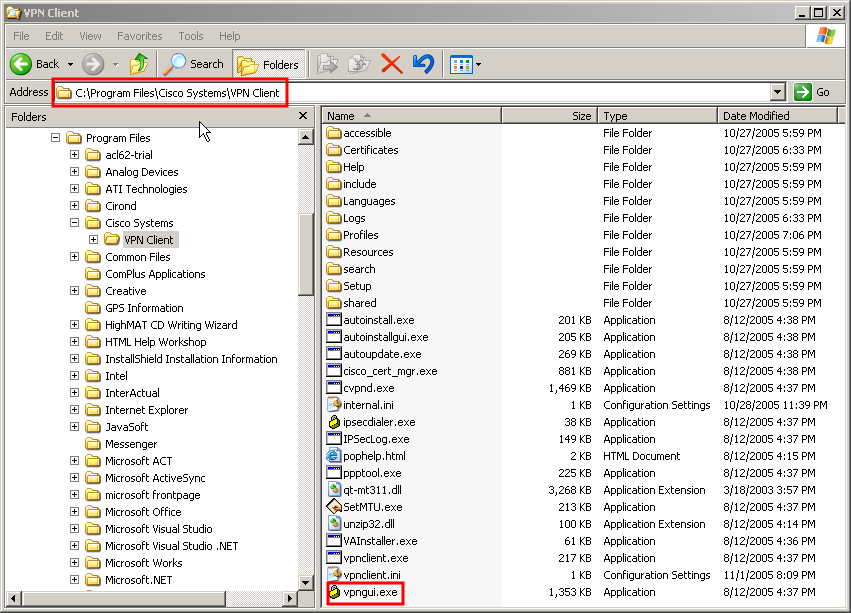
Nach Abschluß der Installation: Start des Programms: über Start/Programs/Cisco Systems VPN Client
oder über Windows Explorer
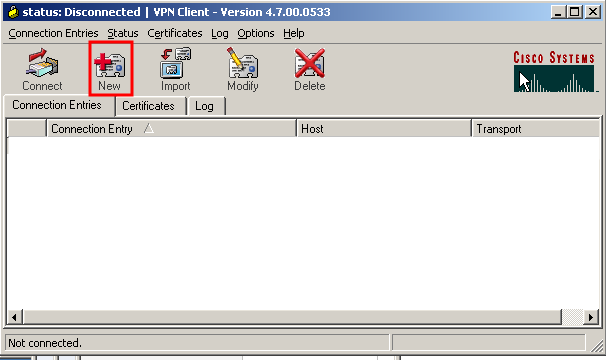
mit "New" einen neuen Eintrag einrichten
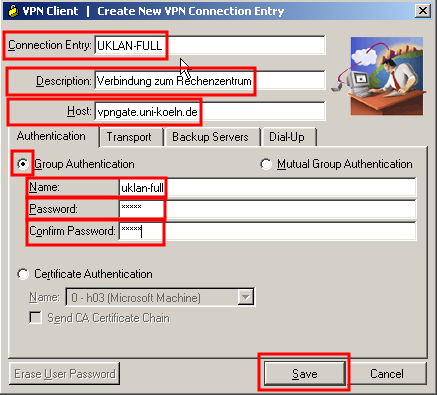
die rot markierten Felder ausfüllen
Passwort ist "uklan" (2mal unter "Password:" und "Confirm Password:" eingeben)
Nach Beendigung aller Eingaben mit "Save" abspeichern.
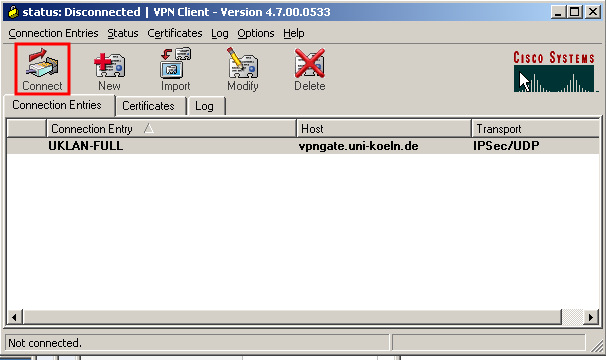
Internet-Verbindung über den Standard-Provider aufbauen, dann
Verbindung aufbauen durch Anklicken von "Connect".
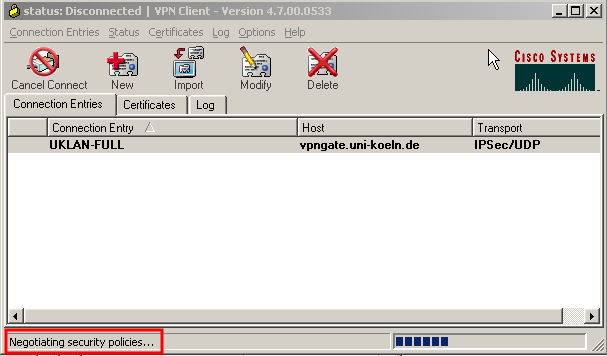
Der VPN-Verbindungsaufbau beginnt (Security Policy wird ausgehandelt)
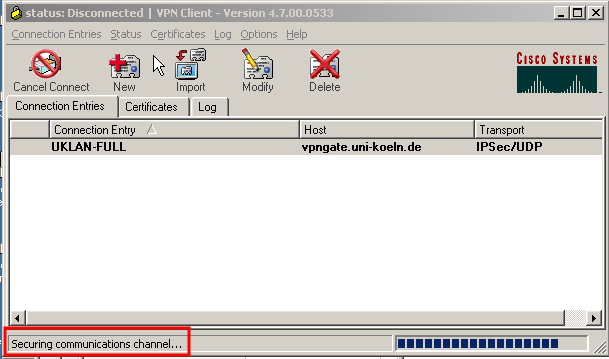
Fortsetzung des Verbindungsaufbaus
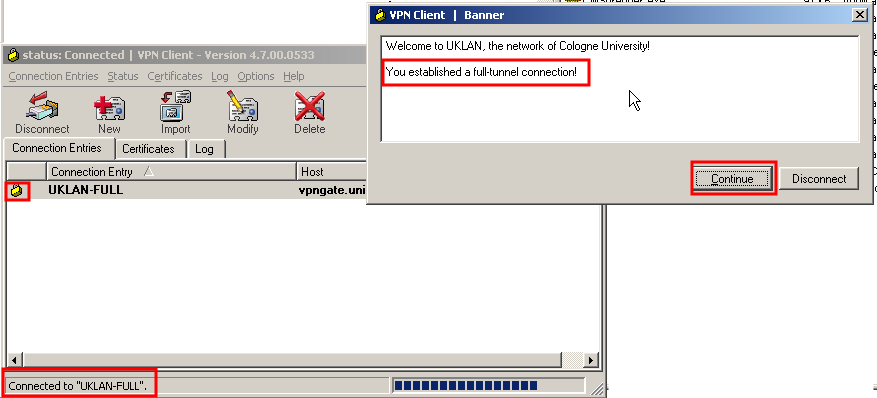
Verbindungsaufbau erfolgreich abgeschlossen
- das "Banner" Fenster mit "Continue" schließen
- das Schloß-Symbol erscheint auch in der Taskleiste (unten rechts auf dem Bildschirm)
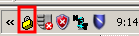
- durch Anklicken des Schloß-Symbols in der Taskleiste mit der rechten Maustaste kann die Verbindung wieder geschlossen werden
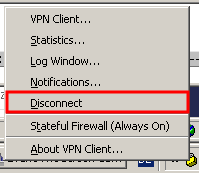
- Kontext-Menu, das nach Anklicken des Schloß-Symbols aufgeht
- mit "Disconnect" wird VPN-Sitzung beendet
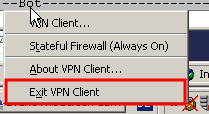
- nach "Disconnect" erscheint das Schloss rot durchgestrichen, d.h. keine VPN-Sitzung aktiv
- mit "Exit" kann man das Programm "VPN Client" vollständig beenden
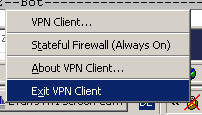
- nachdem der VPN-Client beendet ist, verschwindet das Symbol aus der Taskleiste
- Verbindung zum Internet über den Standard-Provider ist noch offen, sollte ggf. ebenfalls geschlossen werden.
© Mathematisches Institut der Universität zu Köln

